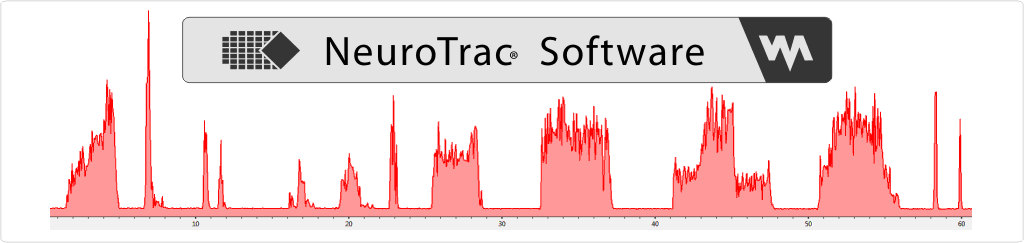
This Software helps to visualise
and store data from NeuroTrac® EMG devices
Käyttäjätunnuksen / salasanan palautus
Päivitä ohjelma
Päivitä ohjelmisto viimeisimpään versioon ennen palautustoimintojen käyttöä. Lataa ohjelman asennustiedosto ja suorita asennus. Uusin versio sisältää kaikki työkalut kirjautumis- ja salasanatietojen palautusta varten. Päivitys ei tee muutoksia tietokantaan, eikä olemassa oleviin käyttäjätunnuksiin eikä salasanoihin.
Vaihtoehto 1: Salasanan palautus, muistan käyttäjätunnuksen, mutta en salasanaa.

Muistatko käyttäjätunnuksesi? Sisään kirjauduttaessa, jos käyttäjätunnuksesi on väärin (salasanasta huolimatta), ohjelma ilmoittaa väärästä käyttäjätunnuksesta. Syötä voimassa oleva käyttäjätunnuksesi ja kirjoita salasanan tilalle mikä tahansa salasana, valitse OK. Jos ohjelma tunnistaa käyttäjätunnuksen, “Recover password” (Palauta salasana) vaihtoehto näkyy ruudulla. Tämä toiminto ohjaa salasanan palautukseen. Ruudulla näkyy salainen kysymyksesi, kirjoita vastaus ja uusi salasana ja valitse OK. Huom! Jos salainen kysymys kenttä on tyhjä, todennäkoisesti ”salainen vastaus” kenttä on jäänyt myös tyhjäksi ohjelman rekisteröintivaiheessa. Näin ollen, jätä ”salainen vastaus” kenttä tyhjäksi. Huom! Salasanan palautus ei toimi, jos alkuperäinen tietokanta on tuotu version 5 aiemmasta versiosta. Tässä tapauksessa tutustu vaihtoehtoon 3.
Vaihtoehto 2: Käyttäjätunnuksen palautus, en muista käyttäjätunnustani

Jos et muista käyttäjätunnusta, kirjoita tunnus- ja salasanakenttiin mitä tahansa ja valitse OK. Valitse nyt vaihtoehto "recover login" (Paluta kirjautumistiedot). Lista käyttäjätunnuksistasi lähetetään automaattisesti sähköpostiosoitteeseen, joka ilmoitettiin ohjelman rekisteröinnin yhteydessä. Tarkista sähköpostisi, (jos viestiä ei löydy, tarkista myös roskaposti kansio). Etsi viesti nimeltä "Login recovery". Nyt tiedät käyttäjätunnuksesi, jos et muista salasanaa, siirry vaihtoehtoon 1 salasanan palauttamiseksi.
Vaihtoehto 3: Aloita alusta, luo kokonaan uusi tietokanta
Ohjelman versiosta 5.0.96 lähtien, uutena ominaisuutena voit myös luoda kokonaan uuden tietokannan. Luo uusi käyttäjätunnus ja salasana. Tämä vaihtoehto yksinkertaisesti tekee ohjelmaan uuden tyhjän tietokannan. Jos haluat käyttää tätä vaihtoehtoa, kirjoita mikä tahansa käyttäjätunnus ja salasana, valitse OK ja tämän jälkeen ”Aloita alusta: luo uusi tietokanta” vaihtoehto.
Vaihtoehto 4: Pyydä järjestelmänvalvojaasi palauttamaan käyttäjätunnus ja salasana manuaalisesti.
Pyydä järjestelmänvalvojaasi kirjautumaan ohjelmaan omilla tunnuksillaan. Kirjautumisen jälkeen valitse Setup->Users Option->Edit user (Asennus->Käyttäjän asetukset->Muokkaa käyttäjätietoja). Ohjelma pyytää järjestelmänvalvojan salasanaa uudelleen. Käyttäjätunnukset ja salasanat näkyvät nyt ruudulla. Valvoja voi valita vanhan käyttäjätunnuksen ja antaa tilille uuden salasanan. Valvoja voi myös lisätä uuden käyttäjätilin valitsemalla “Uusi” ja täyttämällä tarvittavat kentät. Tämän jälkeen valitse ”Lisää” ja uusi käyttäjätili on käytettävissä.

